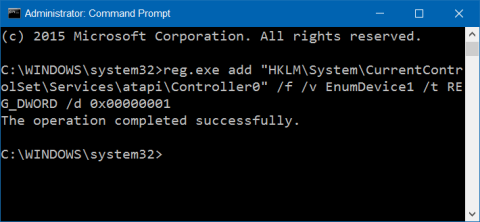Під час процесу оновлення з Windows 7 і Windows 8/8.1 до Windows 10 часто виникає багато помилок. Деякі поширені помилки, з якими часто стикаються користувачі, це помилка втрати значка Wi-Fi у системному треї, помилка втрати DVD-приводу....
У попередній статті Tips.BlogCafeIT показав вам, як виправити помилку втрати значка Wi-Fi на панелі завдань Windows 10. У статті нижче Tips.BlogCafeIT покаже вам кілька способів виправити помилку втрати DVD-приводу в Windows 10.
1. Відновіть піктограму приводу CD/DVD за допомогою командного рядка
Найпростіший спосіб відновити втрачену піктограму CD/DVD-приводу в Windows 10 — це використовувати командний рядок.
Крок 1:
Відкрийте командний рядок у розділі «Адміністратор».
Для цього клацніть правою кнопкою миші кнопку «Пуск» на панелі завдань, а потім виберіть командний рядок (адміністратор) .

Якщо на екрані з’явиться повідомлення «Контроль облікових записів користувачів», натисніть « Так» , щоб відкрити командний рядок з підвищеними правами.
Крім того, ви можете ввести CMD у поле пошуку в меню «Пуск», а потім натиснути Ctrl + Shift + Enter , щоб відкрити командний рядок у розділі «Адміністратор».
крок 2:
У вікні командного рядка скопіюйте наведений нижче командний рядок і вставте його у вікно командного рядка, натисніть Enter:
reg.exe додати "HKLM\System\CurrentControlSet\Services\atapi\Controller0" /f /v EnumDevice1 /t REG_DWORD /d 0x00000001
Після завершення виконання команди на екрані з’явиться повідомлення Операція успішно завершена.

Тепер ви можете закрити вікно командного рядка та перевірити, чи з’являється піктограма CD/DCD у цьому ПК та Провіднику файлів.
2. Завдяки підтримці сторонньої програми
Щоб відновити втрачений значок приводу CD/DVD у Windows 10, ви можете скористатися інструментом відновлення DVD-приводу.
Крок 1:
Завантажте DVD Drive Repair на свій комп’ютер і встановіть тут.
Після завантаження DVD Drive Repair розпакуйте файл ZIP, щоб інсталювати інструмент.
крок 2:
Двічі клацніть файл exe, щоб запустити програму. DVD Drive Repair — це портативна програма, тому вам не потрібно встановлювати її, як інше програмне забезпечення та програми.
Примітка:
Якщо ваша версія Windows 10 64-розрядна, двічі клацніть файл DVDDrive_x64 , щоб запустити програмне забезпечення.
крок 3:
Після запуску інструменту натисніть Відновити DVD-привід (значок) .

крок 4:
Нарешті перезавантажте комп’ютер з Windows 10 після відновлення значка CD/DVD.
Зверніться до інших статей нижче:
Удачі!